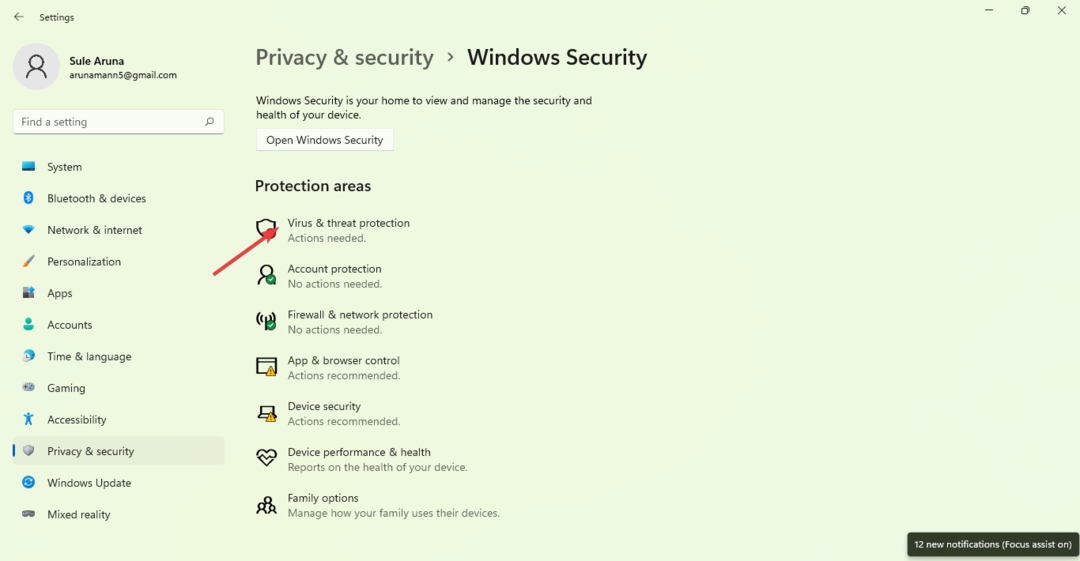이 실행 파일은 잠재적으로 PC를 손상시킬 수 있습니다.
- 트로이 목마 계열의 구성원인 Updane.exe는 컴퓨터를 손상시키고 개인 정보를 침해할 수 있습니다.
- 그것은 당신을 감시하고 당신의 모든 움직임을 PC에 기록하도록 프로그램되어 있습니다.
- 이 가이드에서는 이 실행 파일과 이를 안전하게 제거하는 방법에 대해 설명합니다.
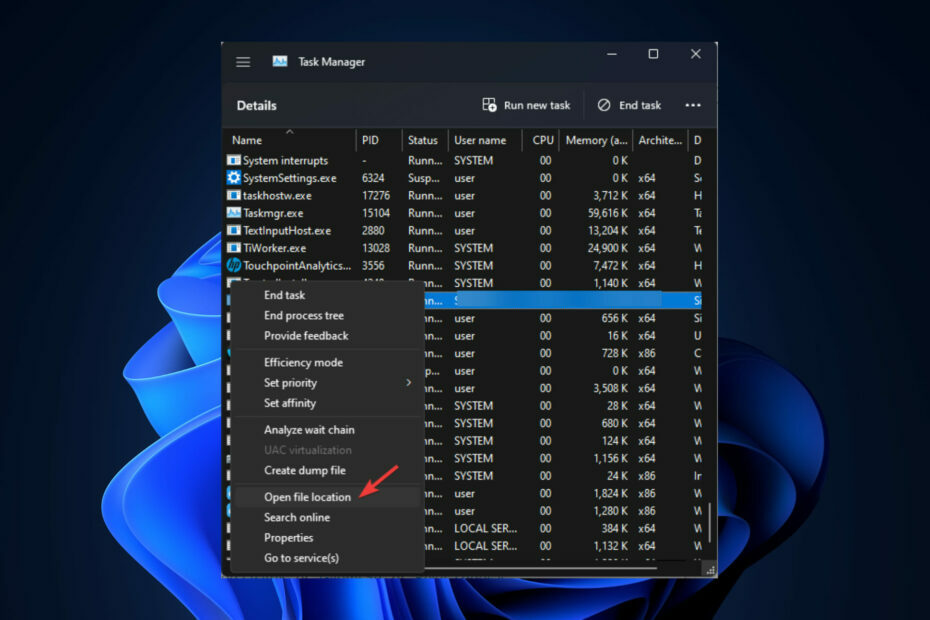
엑스다운로드 파일을 클릭하여 설치
이 소프트웨어는 일반적인 컴퓨터 오류를 복구하고 파일 손실, 맬웨어, 하드웨어 오류로부터 사용자를 보호하고 최대 성능을 위해 PC를 최적화합니다. 간단한 3단계로 PC 문제를 해결하고 바이러스를 제거하세요.
- Restoro PC 수리 도구 다운로드 특허 기술로 제공되는 (특허 가능 여기).
- 딸깍 하는 소리 스캔 시작 PC 문제를 일으킬 수 있는 Windows 문제를 찾습니다.
- 딸깍 하는 소리 모두 고쳐주세요 컴퓨터의 보안 및 성능에 영향을 미치는 문제를 해결합니다.
- Restoro가 다운로드되었습니다. 0 이번 달 독자 여러분.
전 세계적으로 인터넷을 사용함에 따라 감염되는 컴퓨터 엄청나게 증가했습니다.
고급 알고리즘과 상당한 바이러스 데이터베이스가 있더라도 바이러스 백신 프로그램이 부족한 경우가 있습니다. Updane.exe는 종종 감지되지 않는 잠재적으로 위험한 실행 파일 중 하나입니다.
여기에서는 Updane.exe가 무엇인지, PC에 미치는 영향 및 PC에서 안전하게 제거하는 방법에 대해 설명합니다. 또한 제거하지 않을 경우 발생할 수 있는 유해한 영향에 대해서도 언급했습니다.
Updane.exe 란 무엇입니까?
Updane.exe는 Windows 실행 파일이지만 Windows OS에 필수적인 것은 아닙니다. PC의 모든 동작을 감시하고 개인 정보를 침해하도록 프로그래밍되어 있습니다.
그것은 당신의 눈을 유지 키보드 및 마우스 입력 개인 및 금융 데이터를 기록합니다. 작업이 완료되면 처음에 데이터를 심은 사이버 범죄자에게 모든 데이터를 노출합니다.
Updane.exe는 어떻게 작동합니까?
Updane.exe는 설치한 프로그램의 일부이거나 스팸 이메일을 통해 컴퓨터에 들어갈 수 있습니다. 중요한 파일을 삭제하고 프로그램을 충돌시키며 컴퓨터를 느리게 실행할 수 있습니다.
Updane.exe는 즉시 처리하지 않으면 컴퓨터에서 더 많은 파일을 감염시키고 더 많은 데이터를 기록할 수 있습니다.
Updane.exe를 영원히 제거하려면 어떻게 해야 합니까?
문제 해결 단계로 이동하기 전에 다음 예비 검사를 수행해야 합니다.
- 윈도우 자동 업데이트 켜져 있습니다.
- 불필요한 시작 항목 제거.
- 브라우저 재설정.
이 작업을 마치면 다음 단계를 모두 수행하여 Updane을 모두 제거하십시오.
1.1 파일 위치 식별
- 누르다 Ctrl 키 + 옮기다 + Esc 열기 위해 작업 관리자.
- 에 세부 탭에서 파일을 찾아 마우스 오른쪽 버튼으로 클릭하고 선택합니다. 파일 위치 열기.
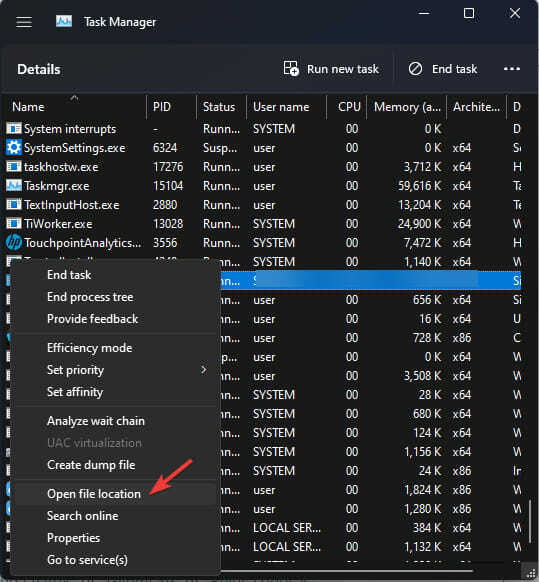
- 앱 이름과 앱이 저장된 폴더가 표시됩니다.
1.2 프로그램 제거
- 누르다 윈도우 + 아르 자형 를 열려면 달리다 창문.

- 유형 appwiz.cpl Enter 키를 누릅니다.
- 프로그램을 선택하고 마우스 오른쪽 버튼으로 클릭합니다. 그런 다음 상황에 맞는 메뉴에서 제거.
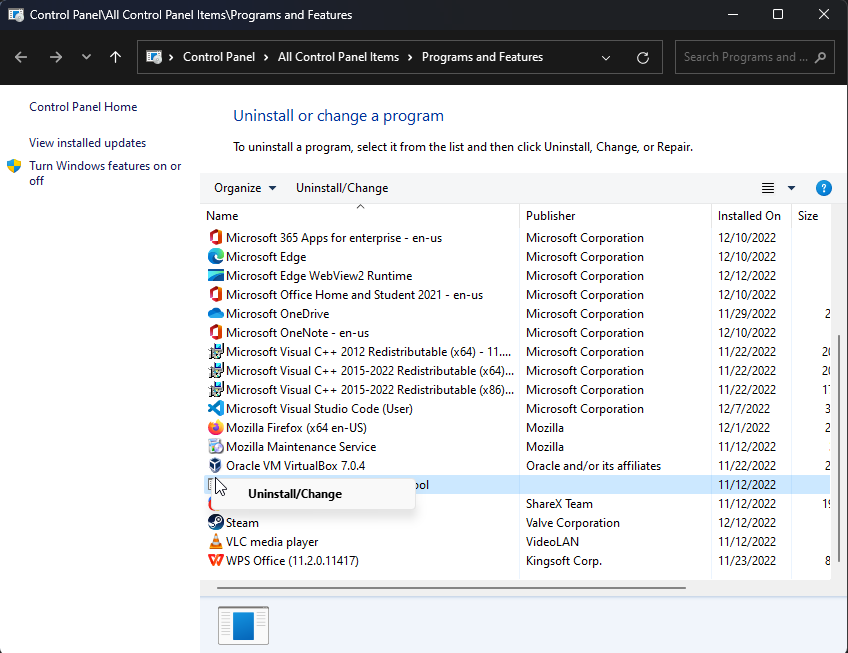
1.3 호스트 파일 내용 확인
- 누르다 윈도우 + 아르 자형 를 열려면 달리다 창문.
- 다음 경로를 복사하여 붙여넣고 Enter 키를 누릅니다.
C:\WINDOWS\System32\드라이버\etc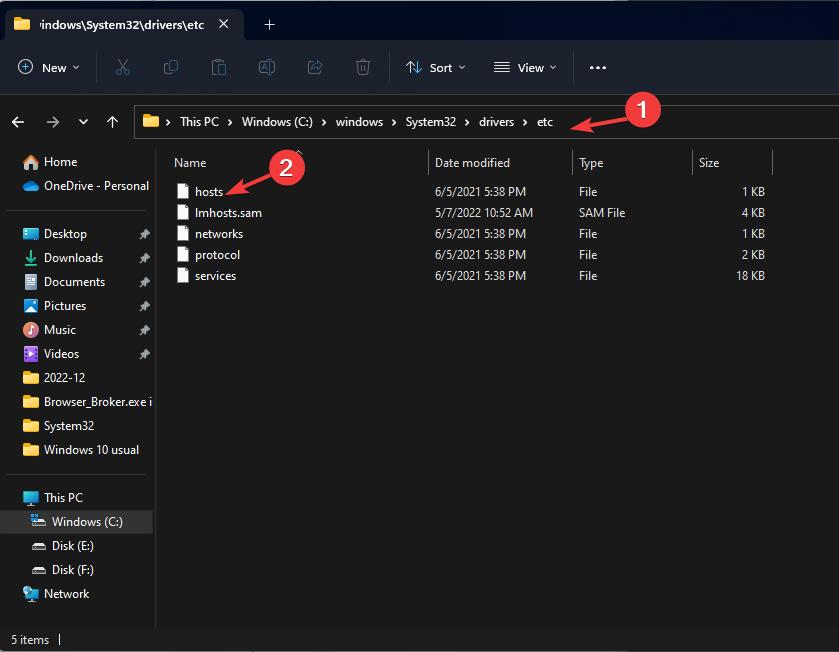
- 를 찾습니다 호스트 파일을 열고 다음을 사용하여 엽니다. 메모장.
- 자신의 호스트 파일을 아래 이미지와 비교하여 이 외에 다른 정보가 표시되는 경우 제거합니다. 누르다 Ctrl 키 + 에스 파일을 저장하고 닫습니다.
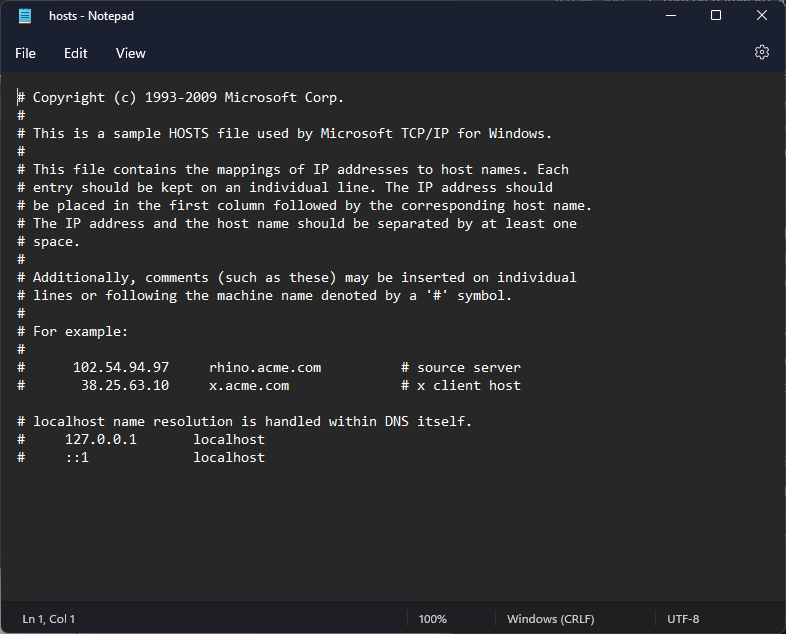
1.4 레지스트리 편집기에서 남은 부분 제거
팁
레지스트리 편집기를 변경하면 컴퓨터에 영향을 미칩니다. 잘못 움직이면 컴퓨터가 작동하지 않을 수 있습니다. 따라서 변경하기 전에 백업을 생성하는 것이 좋습니다. 이동 파일을 클릭하고 내보내다. C 이외의 드라이브(Windows가 설치된 드라이브)에 .reg 파일을 저장합니다.
- 열기 달리다 창, 유형 등록을 누르고 Enter를 누르십시오.

- 이 경로를 따라 제거한 프로그램을 마우스 오른쪽 버튼으로 클릭하고 선택하십시오. 삭제:
HKEY_LOCAL_MACHINE\SOFTWARE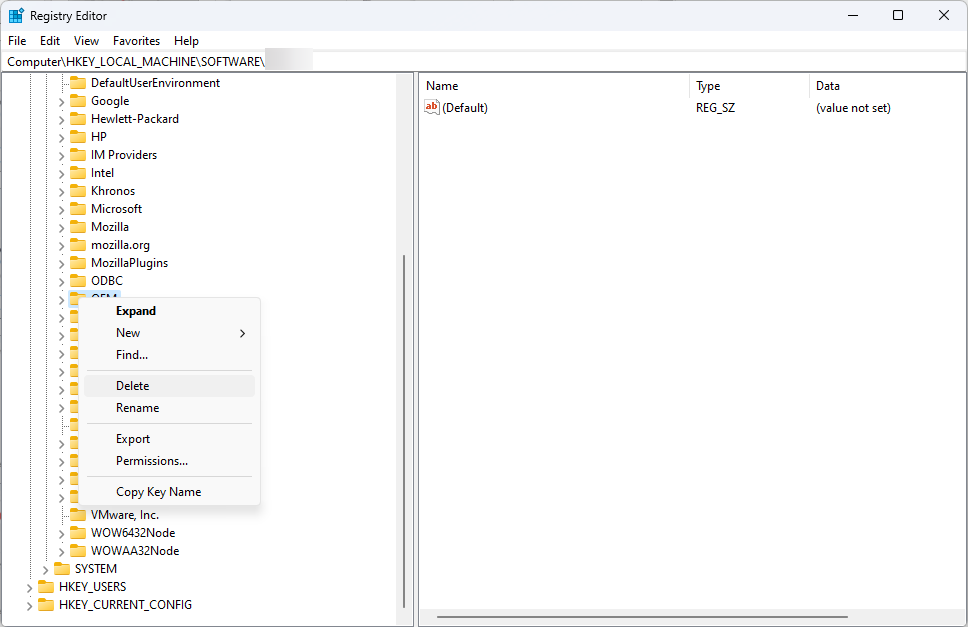
- 마지막으로 다음 프롬프트에서 예를 선택하여 프로세스를 완료합니다.
2. 디스크 정리 실행
- 누르다 윈도우 + 아르 자형 를 열려면 달리다 창문.
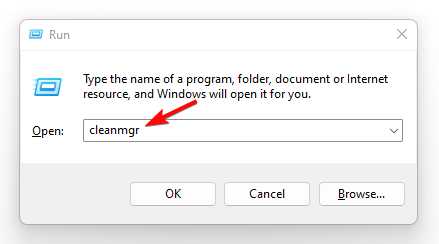
- 유형 cleanmgr Enter 키를 누릅니다.
- ~에 디스크 정리: 드라이브 선택 창, 클릭 좋아요.
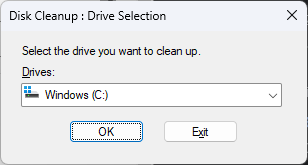
- 딸깍 하는 소리 시스템 파일 정리 에 디스크 정리 창문.
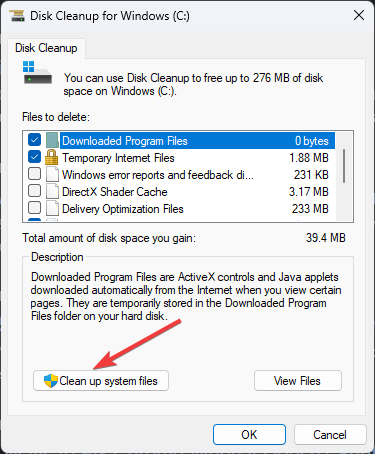
- 딸깍 하는 소리 좋아요 다음 창에서.
- 아래에 삭제할 파일, 모든 항목을 선택하고 클릭 좋아요.
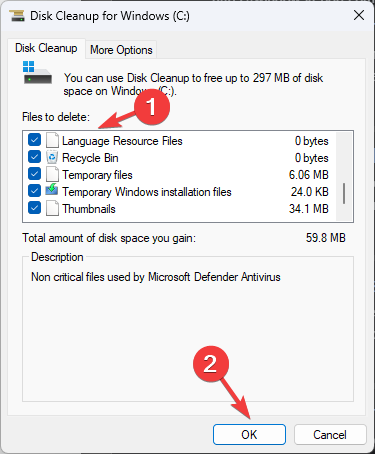
- 다음 프롬프트에서 클릭 파일 삭제.
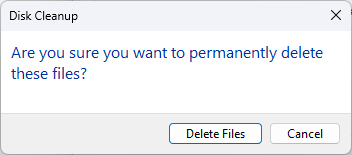
- MountUUP 폴더를 삭제할 수 없습니까? 강제로 지우는 방법은 다음과 같습니다.
- Poqexec.exe은(는) 무엇이고 이를 안전하게 제거하는 방법
3. 명령 프롬프트 사용
- 누르세요 윈도우 키, 유형 CMD 그리고 클릭 관리자 권한으로 실행.

- 다음 명령을 하나씩 입력하고 Enter 키를 누릅니다.
sfc/scannow레스몬 - 다음 명령을 복사하여 붙여넣고 Enter 키를 누릅니다.
DISM.exe /Online /Cleanup-image /Restorehealth - 스캔이 완료되면 PC를 다시 시작하십시오.
4. 인터넷 설정 변경
- 누르다 윈도우 + 아르 자형 를 열려면 달리다 창문.

- 유형 ncpa.cpl Enter 키를 누릅니다.
- 활성 연결을 마우스 오른쪽 버튼으로 클릭하고 속성.
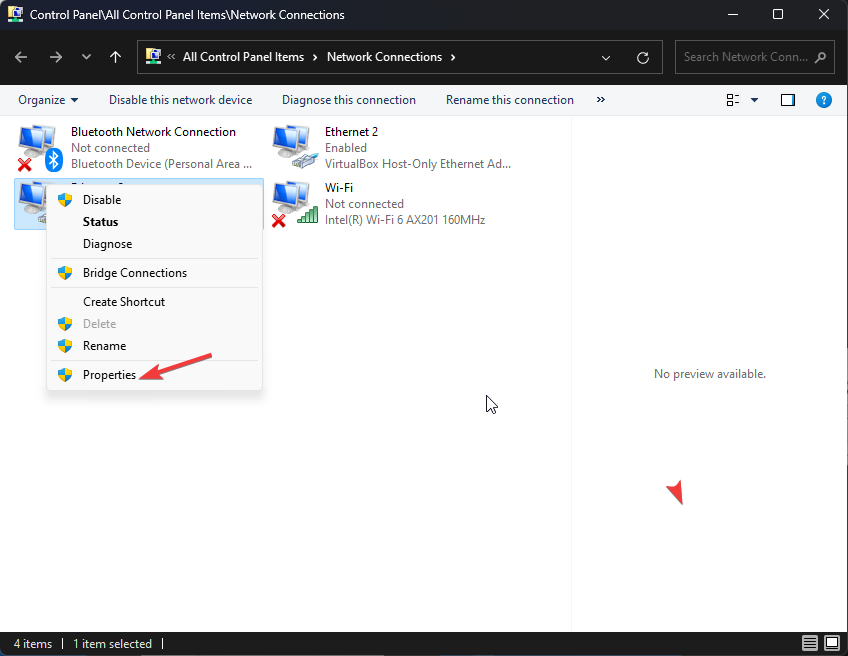
- 이 연결은 다음 항목 사용 옵션에서 찾아 두 번 클릭합니다. 인터넷 프로토콜 버전 4(TCP/IPv4) 열려 있는 속성.
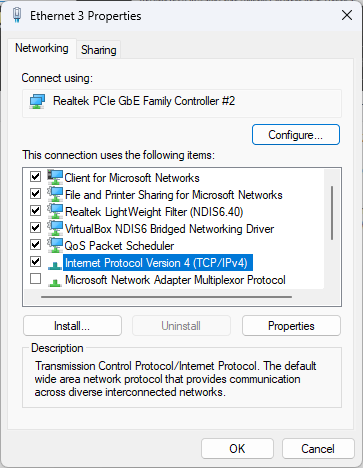
- 확인 자동으로 IP 주소 받기 그리고 DNS 서버 주소 얻기가 자동으로 선택됩니다.. 그렇지 않은 경우 선택하십시오.
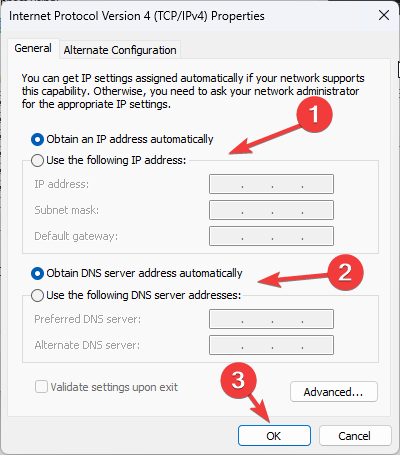
- 딸깍 하는 소리 좋아요 그리고 좋아요 다시.
따라서 PC에서 Updane.exe를 모두 제거하는 단계입니다. 또는 다음을 수행할 수 있습니다. 사용신뢰할 수 있는 바이러스 백신 소프트웨어 컴퓨터에서 이 위협을 제거합니다.
Updane을 제거하는 동안 어딘가에 멈췄습니까? 아래 의견 섹션에 알려주십시오.
여전히 문제가 있습니까? 이 도구로 문제를 해결하세요.
후원
위의 조언으로 문제가 해결되지 않으면 PC에서 더 심각한 Windows 문제가 발생할 수 있습니다. 추천합니다 이 PC 수리 도구 다운로드 (TrustPilot.com에서 우수 등급으로 평가됨) 쉽게 해결할 수 있습니다. 설치 후 다음을 클릭하기만 하면 됩니다. 스캔 시작 버튼을 누른 다음 모두 고쳐주세요.